اگر macOS 13 یا نسخههای جدیدتر روی مک شما نصب شده باشد، میتوانید از یک آیفون نزدیک بهعنوان ورودی میکروفون کامپیوتر خود استفاده کنید. برای آشنایی با نحوه کار، ادامه مطلب را بخوانید.
وقتی اپل در اکتبر ۲۰۲۲ macOS Ventura را عرضه کرد، قابلیت «دوربین تداومی» (Continuity Camera) را با کاربری جدیدی معرفی کرد که به کاربران اجازه میدهد از دوربین آیفون خود بهعنوان وبکم برای مک استفاده کنند. Continuity Camera هم بهصورت بیسیم و هم با کابل در اپهایی مثل FaceTime، Zoom و دیگر برنامهها کار میکند و تصویر را مستقیماً از دوربین آیفون منتقل میکند که معمولاً کیفیت بسیار بالاتری نسبت به دوربین داخلی مک دارد.
یکی دیگر از قابلیتهای Continuity Camera، امکان استفاده از آیفون نزدیک بهعنوان ورودی میکروفون برای مک است. تا زمانی که آیفون شما iOS 16 یا نسخههای جدیدتر را اجرا میکند و با همان حساب اپل (Apple ID) که روی مک وارد شدهاید، وارد شده باشد، میتوانید در آیفون صحبت کنید و صدا بدون نیاز به تصویر، بهصورت یکپارچه به مک منتقل میشود.
برای فعال کردن این قابلیت در macOS Ventura و نسخههای بعدی، مراحل زیر را دنبال کنید:
- روی مک خود، روی نماد اپل () در نوار منو کلیک کرده و گزینه System Settings… را انتخاب کنید.
- در نوار کناری روی گزینه Sound کلیک کنید.
- در بخش “Output & Input”، تب Input را انتخاب کنید.
- در لیست ورودیها، نام آیفون نزدیک خود را که با نوع Continuity Camera مشخص شده انتخاب کنید.
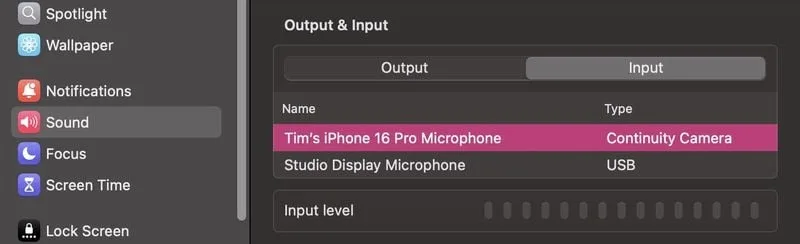
آیفون نزدیک شما با یک صدای “پینگ” اعلام حضور میکند و صفحهای با عنوان «Connected to…» نمایش میدهد که نشان میدهد اتصال با موفقیت برقرار شده است. حالا میتوانید از آیفون خود بهعنوان میکروفون برای مک استفاده کنید.
در هر زمان میتوانید با استفاده از دکمه Pause (مکث) اتصال را موقتاً متوقف کنید. وقتی کارتان تمام شد، کافی است روی دکمه قرمز Disconnect (قطع اتصال) در صفحه آیفون ضربه بزنید.


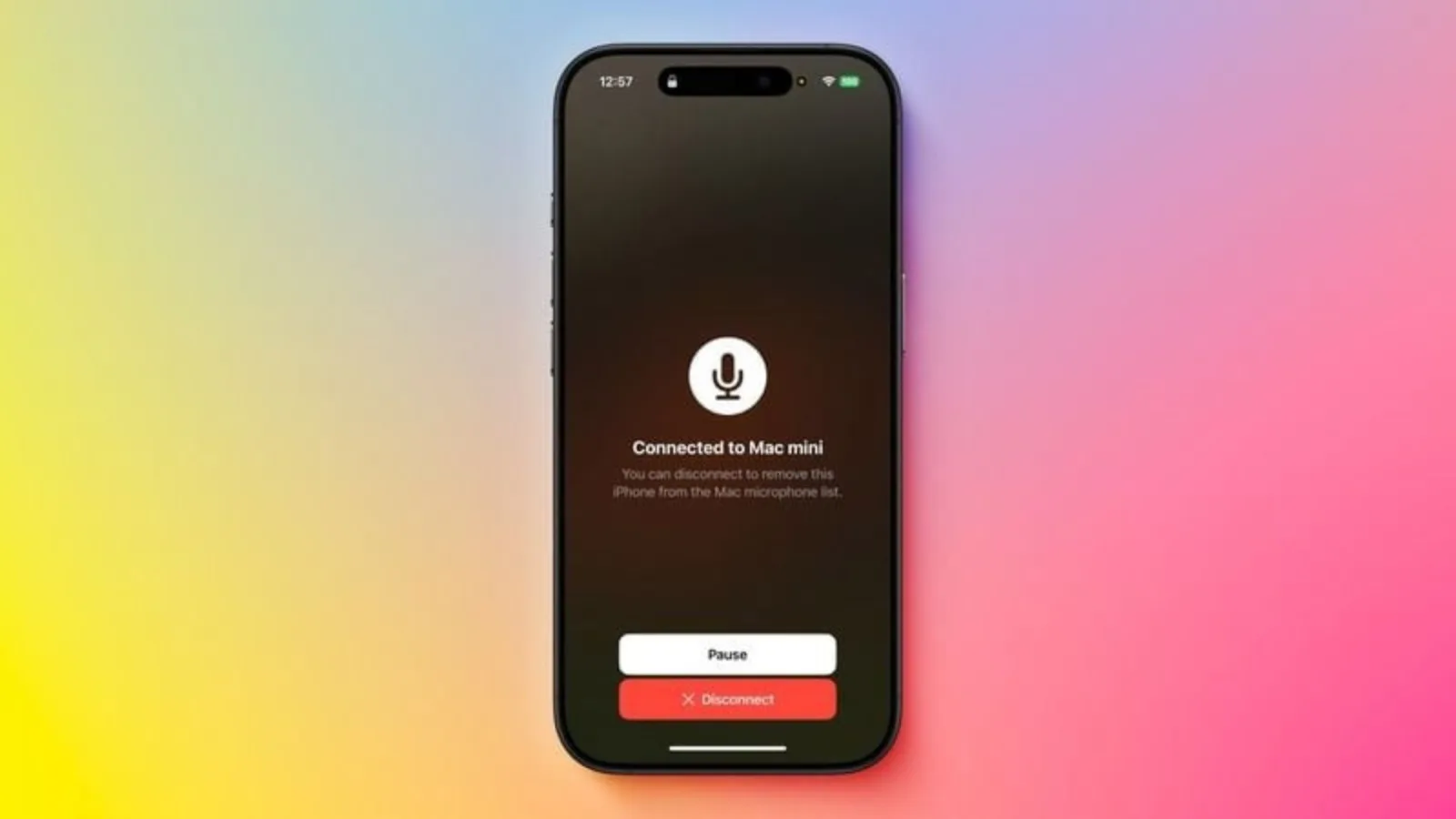









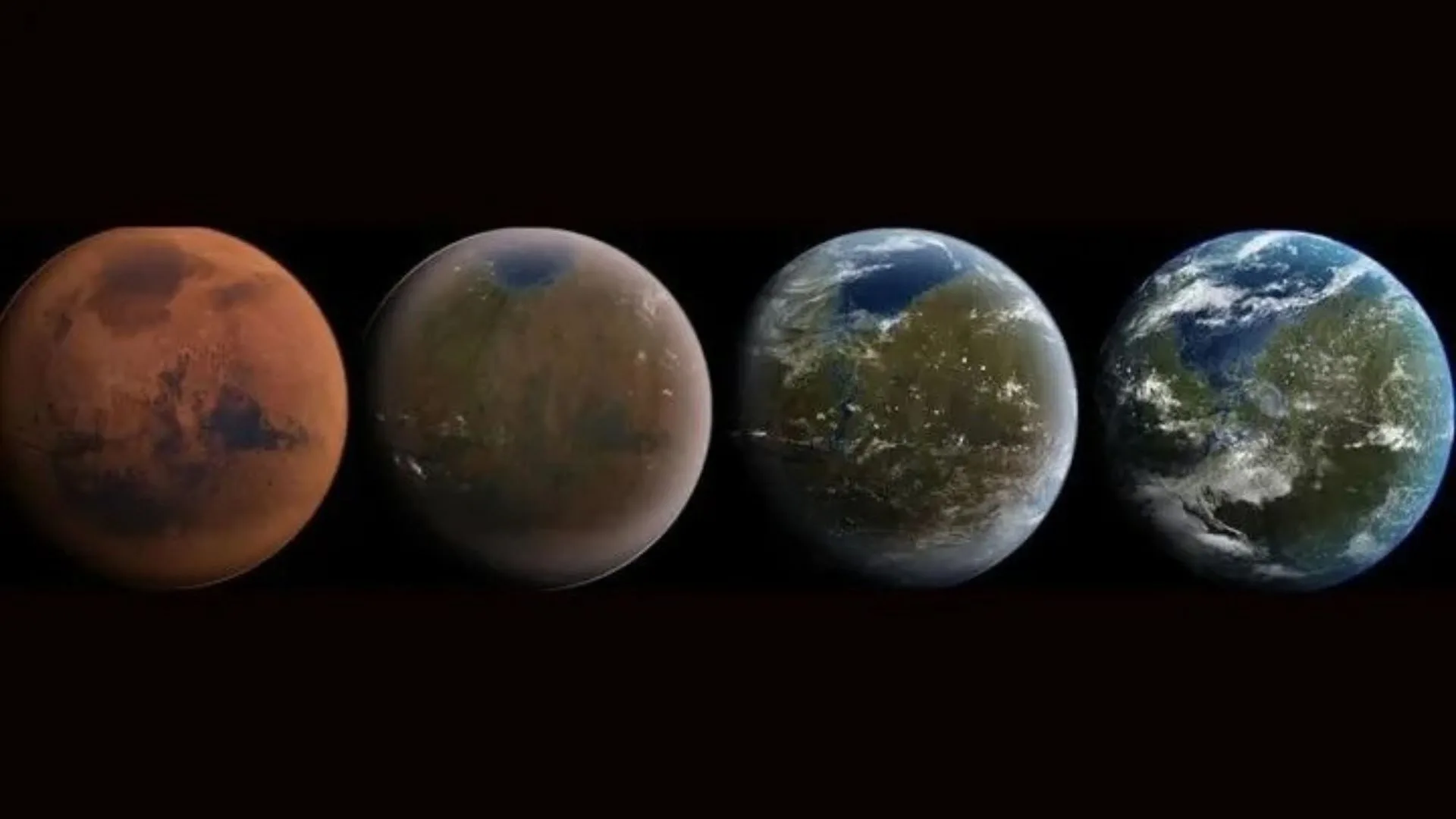


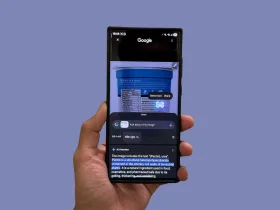
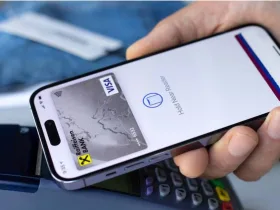




دیدگاه ها